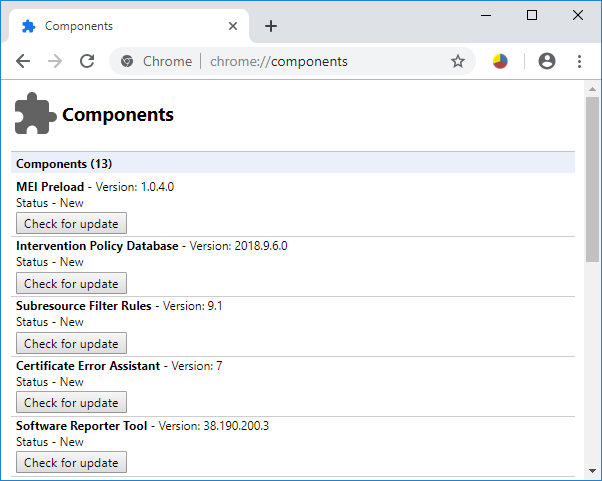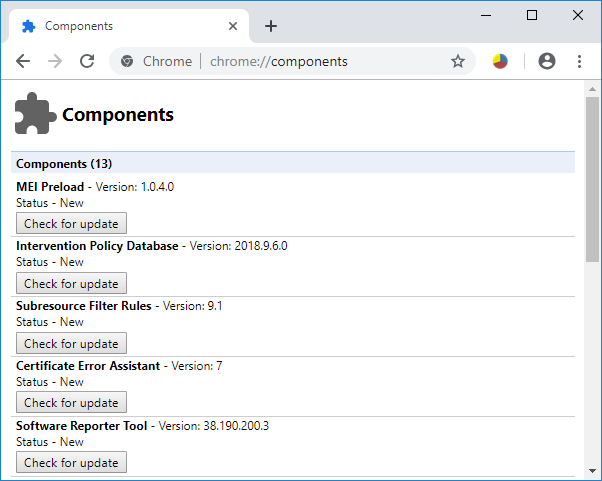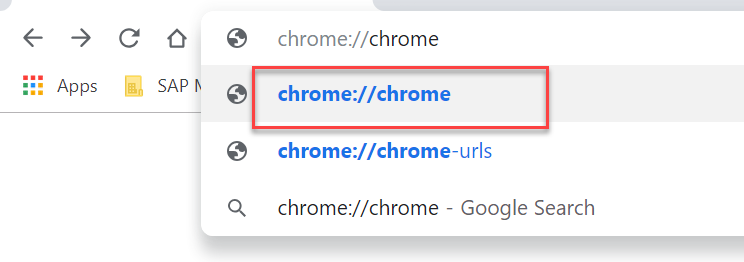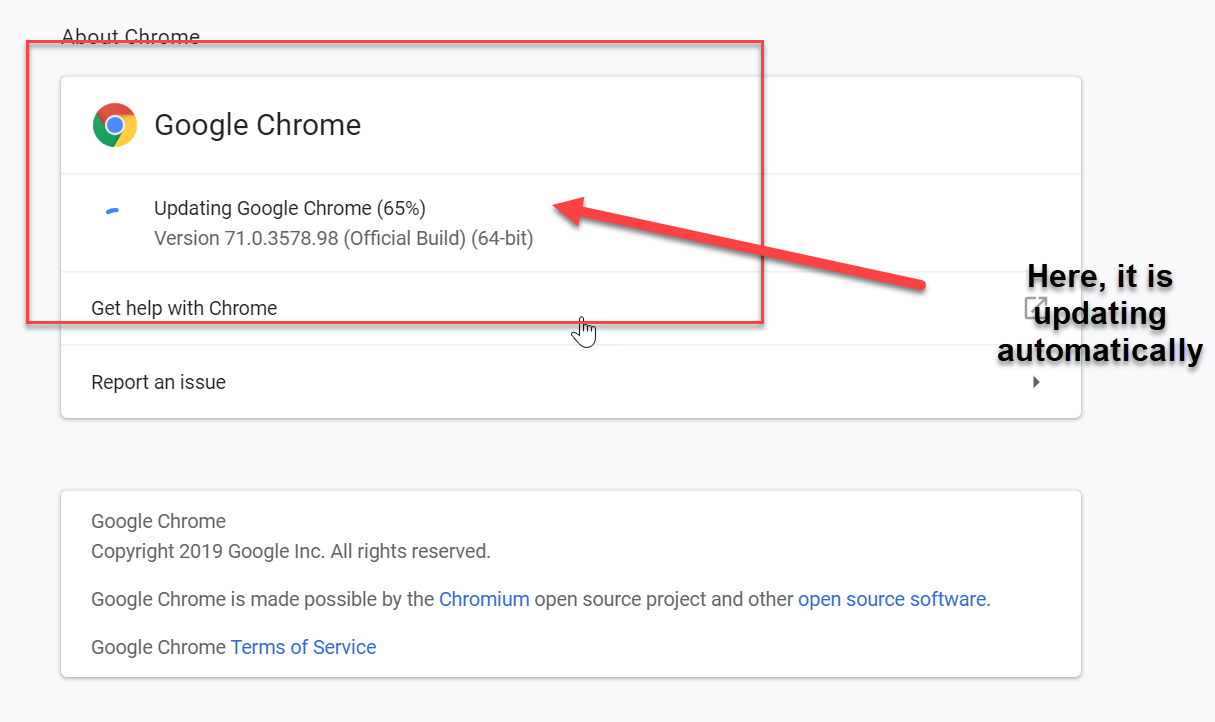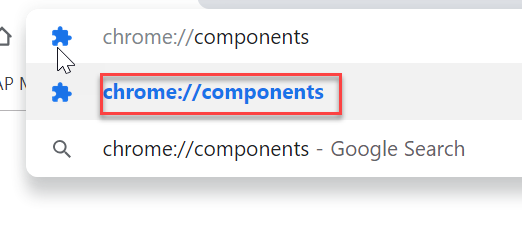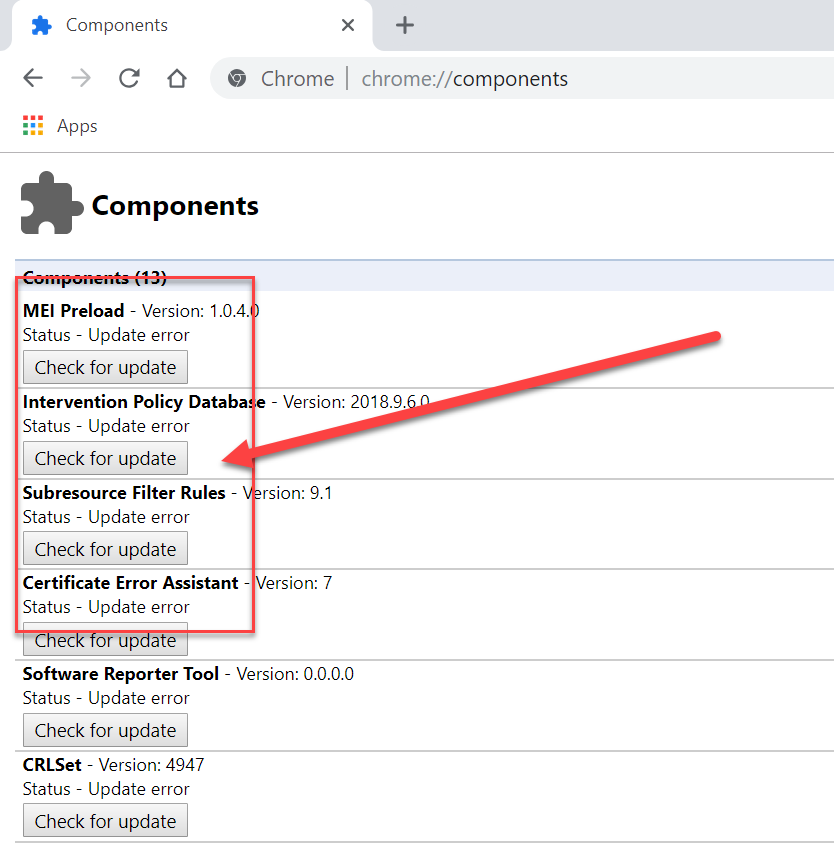Usar los componentes de cromo para actualizar los componentes individuales:La mayoría de nosotros usamos Google Chrome como nuestro navegador predeterminado y hoy en día se ha convertido en un sinónimo de Internet. Google también está tratando de mejorar la experiencia del usuario, actualizan continuamente chrome. Esta actualización se realiza en segundo plano y, por lo general, el usuario no tiene ninguna idea al respecto.
Pero, a veces, al usar el cromo, te enfrentas a problemas como que el reproductor de flash de adobe no se actualiza o el cromo se estropea. Esto sucede porque uno de los componentes de cromo podría no estar actualizado. Si el componente de cromo no se actualiza en relación con Google Chrome, pueden surgir estos problemas. En este artículo, voy a explicarte cómo utilizar los componentes de Chrome para actualizar los componentes individuales, cuál es la relevancia del componente de chrome y cómo puedes actualizar tu chrome manualmente. Comencemos paso a paso.
¿Qué son los componentes de cromo?
Los componentes de Chrome están presentes para una mejor funcionalidad de Google Chrome y para mejorar la experiencia del usuario. Algunos de los componentes de Chrome son:
- Adobe Flash Player.
- Recuperación
- Módulo de desencriptación de contenido de Widevine
- PNaCl
Cada componente tiene su propio propósito fijo. Tomemos un ejemplo del Módulo de Descifrado de Contenido de Widevine si necesitas reproducir vídeos de Netflix en tu navegador. Este componente viene en la imagen porque da un permiso para reproducir video que tiene Derechos Digitales. Si este componente no se actualiza, tu Netflix podría dar el error.
Del mismo modo, si desea ejecutar sitios específicos en su navegador puede requerir Adobe Flash Player para ejecutar algunas API de sus sitios. De esta manera, los componentes de cromo juegan un papel muy importante en el funcionamiento de Google Chrome.
¿Cómo se actualiza Google Chrome manualmente?
Como sabemos que las actualizaciones de Google Chrome ocurren automáticamente en el fondo. Pero, de todas formas, si quieres actualizar Google Chrome manualmente o si quieres comprobar si tu navegador Chrome está actualizado o no, puedes seguir estos pasos:
1.Primero, abre el navegador Google Chrome en tu sistema.
2. Luego, vaya a la barra de búsqueda y busque «chrome://chrome».
3.Ahora, se abrirá una página web. Esto dará detalles sobre la actualización de su navegador. Si tu navegador está actualizado, mostrará «Google Chrome está actualizado», de lo contrario, «Comprobar la actualización» aparecerá aquí.
Una vez que actualices el navegador, debes reiniciarlo para guardar los cambios. Aún así, si hay problemas relacionados con el bloqueo del navegador, se requiere el Adobe Flash Player. Debes actualizar el componente de cromo explícitamente.
¿Cómo actualizar el componente de cromo?
El componente de cromo puede resolver todos los problemas relacionados con el navegador que hemos discutido anteriormente. Es muy seguro actualizar manualmente el componente de cromo, no tendrás ningún otro problema en el navegador. Para actualizar el componente de cromo, debes seguir estos pasos:
1.De nuevo, abre Google Chrome en tu sistema.
2.Esta vez, introducirás «chrome://componentes» en la barra de búsqueda del navegador.
3.Todos los componentes aparecerán en la siguiente página web, se puede elegir el componente y actualizarlo de acuerdo con el requisito de forma individual.
Espero que los pasos anteriores hayan sido útiles y que ahora puedas usar fácilmente los componentes de Chrome para actualizar los componentes individuales, pero si todavía tienes alguna pregunta sobre este tutorial, no dudes en hacerla en la sección de comentarios.